Mungkin ada diantara teman-teman yang belum tahu cara mengaktifkan fitur sign in seal yahoo. Fitur ini sebenarnya bisa membantu anda untuk mengetahui halaman login yahoo yang dibuka adalah halaman login yahoo yang benar. Jadi bisa mencegah anda login di halaman login yahoo palsu akibat aktifitas phising dari para cracker. Jika halaman yahoo palsu dibuat oleh cracker untuk menjebak pengguna email, maka halaman phising tersebut tidak menampilkan foto di halaman login yahoo , sehingga mudah diketahui, sekalipun sebenarnya bisa diketahui dengan mengamati url di adress bar bowser.
Dengan mengaktifkan fitur sign in seal, maka halaman login yahoo anda akan sedikit beda dengan tampilan standarnya, yaitu bisa menampilkan foto sendiri di halaman login yahoo. Fitur ini tidak ada salahnya diaktifkan karena yahoo menyediakannya secara gratis kepada penggunanya.
Contohnya bisa dilihat di bawah ini: (di pojok kanan atas ada gambar nyamuk, bisa diganti dengan foto sendiri)
More » Memasang gambar/foto di kotak login akun yahoo (sign in seal)
Tampilkan postingan dengan label Cara buat email. Tampilkan semua postingan
Tampilkan postingan dengan label Cara buat email. Tampilkan semua postingan
Kamis, Februari 11, 2010
Memasang gambar/foto di kotak login akun yahoo (sign in seal)
Artikel Komputer Label :
artikel email,
Cara buat email,
Internet,
memasang gambar login yahoo,
sign in seal yahoo
Minggu, Juni 07, 2009
Cara mengaktifkan autoresponder email gmail (google)
Autoresponder merupakan salah satu fasilitas gratis dari email gmail yang mungkin jarang digunakan oleh pengguna email. Mungkin ada yang bertanya tentang autoresponder,Autoresponder adalah sebuah fasilitas email yang berfungsi sebagai mesin penjawab otomatis jika ada teman yang mengirimi anda email ,setelah email tersebut masuk ke account email anda maka autoresponder secara otomatis akan memberikan jawaban ke email teman anda. Isi teksnya tergantung teks yang anda tulis di autoresponder anda.
Untuk mengaktifkan autoresponder ini:
1. Masuk ke account email anda
2. Dibagian kanan atas layar komputer anda, Pilih Setelan

3. Pilih tabulasi General

4. Pilih : vacation responder on
pada bagian berikut:
subject : (isi dengan teks anda/judul teks) misal : Autoresponder
Message : (isi dengan teks ), misalnya: Ini adalah autoresponder (jawaban otomatis) yang menginformasikan tentang email yang anda kirim telah masuk ke inbox kami.
Pilih Only send to people in my Contacts
Klik tombol Save Changes

5. Agar anda terhindar dari autorespon terhadap email spam, maka anda harus memastikan email yang terpercaya saja yang ada di daftar contact anda. Anda bisa menghapus email kontak yang tidak perlu.

More » Cara mengaktifkan autoresponder email gmail (google)
Untuk mengaktifkan autoresponder ini:
1. Masuk ke account email anda
2. Dibagian kanan atas layar komputer anda, Pilih Setelan

3. Pilih tabulasi General

4. Pilih : vacation responder on
pada bagian berikut:
subject : (isi dengan teks anda/judul teks) misal : Autoresponder
Message : (isi dengan teks ), misalnya: Ini adalah autoresponder (jawaban otomatis) yang menginformasikan tentang email yang anda kirim telah masuk ke inbox kami.
Pilih Only send to people in my Contacts
Klik tombol Save Changes

5. Agar anda terhindar dari autorespon terhadap email spam, maka anda harus memastikan email yang terpercaya saja yang ada di daftar contact anda. Anda bisa menghapus email kontak yang tidak perlu.

More » Cara mengaktifkan autoresponder email gmail (google)
Artikel Komputer Label :
autoresponder gmail,
Cara buat email,
menjawab email secara otomatis,
menjawab otomatis email,
vacation responder gmail
Cara mengubah password email gmail (akun google)
Mungkin ada diantara teman-teman yang suatu saat ingin mengubah password email. Ada beberapa hal yang menjadi penyebab anda mengubah password email.
a. Ingin mengubah (mengganti) password email secara berkala,
b. Password email anda mungkin diketahui oleh teman anda
c. dll
Agar email anda tetap aman, dan kerahasiaan password tetap aman, maka anda bisa mengganti password email anda.
Berikut ini adalah cara ubah password email gmail (akun google)
1. login ke email anda
Pada bagian layar sebelah kanan atas, pilih Setelan (Setting)

2. Pilih tabulasi Akun

3. Geser ke bagian bawah halaman, cari kata " Pengaturan Googgle Account"

4. Klik Ubah password

5. Masukkan password lama anda, kemudian password baru yang anda inginkan.
Klik Simpan

6. Jika sukses maka akan muncul pesan berikut:

More » Cara mengubah password email gmail (akun google)
a. Ingin mengubah (mengganti) password email secara berkala,
b. Password email anda mungkin diketahui oleh teman anda
c. dll
Agar email anda tetap aman, dan kerahasiaan password tetap aman, maka anda bisa mengganti password email anda.
Berikut ini adalah cara ubah password email gmail (akun google)
1. login ke email anda
Pada bagian layar sebelah kanan atas, pilih Setelan (Setting)

2. Pilih tabulasi Akun

3. Geser ke bagian bawah halaman, cari kata " Pengaturan Googgle Account"

4. Klik Ubah password

5. Masukkan password lama anda, kemudian password baru yang anda inginkan.
Klik Simpan

6. Jika sukses maka akan muncul pesan berikut:

More » Cara mengubah password email gmail (akun google)
Artikel Komputer Label :
Cara buat email,
membuat email di gmail,
mengganti password gmail
Selasa, Mei 19, 2009
Cara mengubah password email yahoo (akun Yahoo ID)
Biasanya secara tidak sengaja saat mendaftar di suatu forum online atau bisnis online anda diminta memasukkan email dan password. Seharusnya saat mendaftar di forum dan bisnis online tersebut anda memasukkan password yang bukan password email anda . Tetapi bagaimana jika password yang anda masukkan adalah password email anda. Maka salahsatu cara untuk mengamankan email anda adalah anda harus mengubah (mengganti) password email yahoo (akun Yahoo ID) anda agar beda dengan password untuk login di forum dan bisnis online.
Terkadang email yang anda punya perlu diganti passwordnya untuk menjaga keamananan password email anda dari penyalahgunaan oleh teman yang mengetahui password email anda.
Di bawah ini adalah cara ubah (ganti) password email yahoo (Yahoo ID):
1. Login ke email anda
2. Pada bagian atas halaman, klik tombol segitiga disamping nama anda
Pilih Edit My Account

3. Masukkan password anda
Klik Sign in

4. Pilih Change Password
 5. Pada bagian :
5. Pada bagian :
Enter your Current Password : ketik password sekarang (lama)
Choose a New Password : ketik password baru
Confirm your New Password : ketik password baru
Klik Save
 6. Jika sukses maka akan muncul pesan berikut
6. Jika sukses maka akan muncul pesan berikut

More » Cara mengubah password email yahoo (akun Yahoo ID)
Terkadang email yang anda punya perlu diganti passwordnya untuk menjaga keamananan password email anda dari penyalahgunaan oleh teman yang mengetahui password email anda.
Di bawah ini adalah cara ubah (ganti) password email yahoo (Yahoo ID):
1. Login ke email anda
2. Pada bagian atas halaman, klik tombol segitiga disamping nama anda
Pilih Edit My Account

3. Masukkan password anda
Klik Sign in

4. Pilih Change Password
 5. Pada bagian :
5. Pada bagian :Enter your Current Password : ketik password sekarang (lama)
Choose a New Password : ketik password baru
Confirm your New Password : ketik password baru
Klik Save
 6. Jika sukses maka akan muncul pesan berikut
6. Jika sukses maka akan muncul pesan berikut
More » Cara mengubah password email yahoo (akun Yahoo ID)
Artikel Komputer Label :
Cara buat email,
mengganti password email yahoo,
mengganti password yahoo,
mengubah password yahoo
Sabtu, April 18, 2009
Cara kirim email dan attachment file di gmail (google)
Buat teman-teman yang masih pemula, berikut ini adalah cara mengirim email dan attachment (file lampiran) dapat berupa dokumen word, excel, powerpoint, dll. File gambar (jpg, bmp, gif, dsb), file multimedia misalnya format mp3, avi atau file terkompress (zip, winrar, 7zip) dan lain-lain. File-file lampiran tersebut dapat anda kirim sebagai file lampiran email gmail anda.
Prosedur yang anda lakukan adalah:
1. Login ke account email (gmail)anda, gunakan link berikut:
http://www.gmail.com
2. masukkan username dan password gmail anda
Klik tombol Masuk (Sign In)
 3. klik tombol Buat Surat untuk memulai menulis pesan (message)
3. klik tombol Buat Surat untuk memulai menulis pesan (message)

4. Pada bagian untuk : ketik alamat email tujuan (misalnya: muinzandi@yahoo.com)
Email tambahan bisa di Cc atau di Bcc, misalnya : muinzandi@gmail.com, andimuinz@yahoo.com (penulisan email jika lebih dari satu dipisah dengan tanda koma)
Keterangan:
Bcc bisa anda gunakan jika ingin orang yang anda kirimi email tidak bisa mengetahui ke mana saja email tersebut anda kirimkan). sederhananya seperti ini, jika anda mengirim email ke 20 orang (alamat email), maka orang pertama tidak tahu ke 19 orang lainnya yang anda kirimi email, demikian juga orang kedua tidak mengetahui ke 19 orang lainnya yang anda kirimi email, demikian seterusnya.
Jika menggunakan Cc maka 20 orang yang anda kirimi email mengetahui ke mana saja anda kirim email tersebut.
d. Judul : diisi dengan topik/tema surat
Isi pesan yang akan anda kirim pada bagian kotak teks editor
Untuk menyisipkan attachment/ file lampiran (dalam contoh ini saya melampirkan gambar). Klik tombol Lampiran

5. Pilih file yang akan dilampirkan
Klik tombol Open

6. Akan tampak satu file telah dilampirkan, untuk menambah file lain yang ingin dilampirkan, klik tombol "Lampirkan file lain"

7. Klik tombol "Browse"

8. Pilih file lain yang akan dilampirkan (lihat kotak dialg pada nomor 5 diatas)
Klik tombol selesai

9. Lihat sudah terlampir 2 file (anda bisa melampirkan lebih dari 2 file)
Untuk mengirim pesan klik tombol Kirim
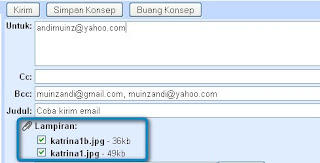
10. Jika berhasil maka akan mucul pesan berikut
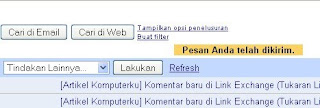
More » Cara kirim email dan attachment file di gmail (google)
Prosedur yang anda lakukan adalah:
1. Login ke account email (gmail)anda, gunakan link berikut:
http://www.gmail.com
2. masukkan username dan password gmail anda
Klik tombol Masuk (Sign In)
 3. klik tombol Buat Surat untuk memulai menulis pesan (message)
3. klik tombol Buat Surat untuk memulai menulis pesan (message)
4. Pada bagian untuk : ketik alamat email tujuan (misalnya: muinzandi@yahoo.com)
Email tambahan bisa di Cc atau di Bcc, misalnya : muinzandi@gmail.com, andimuinz@yahoo.com (penulisan email jika lebih dari satu dipisah dengan tanda koma)
Keterangan:
Bcc bisa anda gunakan jika ingin orang yang anda kirimi email tidak bisa mengetahui ke mana saja email tersebut anda kirimkan). sederhananya seperti ini, jika anda mengirim email ke 20 orang (alamat email), maka orang pertama tidak tahu ke 19 orang lainnya yang anda kirimi email, demikian juga orang kedua tidak mengetahui ke 19 orang lainnya yang anda kirimi email, demikian seterusnya.
Jika menggunakan Cc maka 20 orang yang anda kirimi email mengetahui ke mana saja anda kirim email tersebut.
d. Judul : diisi dengan topik/tema surat
Isi pesan yang akan anda kirim pada bagian kotak teks editor
Untuk menyisipkan attachment/ file lampiran (dalam contoh ini saya melampirkan gambar). Klik tombol Lampiran

5. Pilih file yang akan dilampirkan
Klik tombol Open

6. Akan tampak satu file telah dilampirkan, untuk menambah file lain yang ingin dilampirkan, klik tombol "Lampirkan file lain"

7. Klik tombol "Browse"

8. Pilih file lain yang akan dilampirkan (lihat kotak dialg pada nomor 5 diatas)
Klik tombol selesai

9. Lihat sudah terlampir 2 file (anda bisa melampirkan lebih dari 2 file)
Untuk mengirim pesan klik tombol Kirim
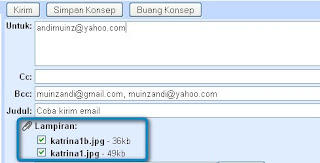
10. Jika berhasil maka akan mucul pesan berikut
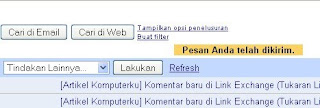
More » Cara kirim email dan attachment file di gmail (google)
Artikel Komputer Label :
Cara buat email,
cara kirim email,
cara menggunakan gmail,
menggunakan email
Cara kirim email dan attachment di yahoo
,Buat teman-teman yang masih pemula, berikut ini adalah cara mengirim email dan attachment (file lampiran) dapat berupa dokumen word, excel, powerpoint, dll. File gambar (jpg, bmp, gif, dsb), file multimedia misalnya format mp3, avi atau file terkompress (zip, winrar, 7zip) dan lain-lain. File-file lampiran tersebut dapat anda kirim sebagai file lampiran email anda.
Prosedur yang anda lakukan adalah:
1. Login ke account email anda, gunakan link berikut:
http://mail.yahoo.co.id
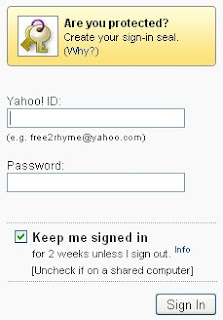
Masukkan Yahoo ID dan password
Klik tombol Sign In
2. Ada beberapa bagian menu yang tampak pada halaman Yahoo Mail
a. Inbox : tempat file (pesan masuk)
b. Draft : berisi draft pesan yang anda simpan (ini biasanya dibutuhkan jika ada file yang formatnya sering dipakai, mungkin hanya perlu sedikit perubahan isi draftnya kemudian dikirim ke orang lain, jadi menghemat waktu pengetikan)
c. Sent : berisi file (email yang telah anda kirim)
d. Spam : berisi email sampah
Klik tombol New (untuk memulai membuat pesan / message)

3. Akan muncul halaman untuk mengetik pesan
Ada beberapa hal yang perlu diperhatikan:
a. To : isi dengan alamat email tujuan misalnya: andimuinz@gmail.com
b. Cc (Carbon Copy) : isi dengan alamat email tambahan jika ada alamat email lain yang ingin anda kirimkan email, contoh : muinzandi@gmail.com,muinzandi@yahoo.com (penulisan email jika lebih dari satu dipisah dengan tanda koma)
c. Bcc (Blind Carbon Copy) : isi dengan alamat email tambahan jika ada alamat email lain yang ingin anda kirimkan email. Contoh : muinzandi@gmail.com,muinzandi@yahoo.com (penulisan email jika lebih dari satu dipisah dengan tanda koma)
Keterangan:
Bcc bisa anda gunakan jika ingin orang yang anda kirimi email tidak bisa mengetahui ke mana saja email tersebut anda kirimkan). sederhananya seperti ini, jika anda mengirim email ke 20 orang (alamat email), maka orang pertama tidak tahu ke 19 orang lainnya yang anda kirimi email, demikian juga orang kedua tidak mengetahui ke 19 orang lainnya yang anda kirimi email, demikian seterusnya.
Jika menggunakan Cc maka 20 orang yang anda kirimi email mengetahui ke mana saja anda kirim email tersebut.
d. Subject : diisi dengan topik/tema surat
Isi pesan yang akan anda kirim pada bagian kotak teks editor
Untuk menyisipkan attachment/ file lampiran (dalam contoh ini saya melampirkan gambar). Klik tombol Attach

4. Akan muncul kotak dialog berikut, cari file yang akan dilampirkan
Klik tombol Open

5. Akan berlangsung proses scan virus dan attaching file
 6. Setelah proses attaching file selesai, untuk mengirim email:
6. Setelah proses attaching file selesai, untuk mengirim email:
Klik tombol Send (letaknya di atas tombol To:)

7. Jika email berhasil dikirim, maka akan muncul pesan berikut:

8. Untuk keluar dari account email anda, klik tombol Sign Out
More » Cara kirim email dan attachment di yahoo
Prosedur yang anda lakukan adalah:
1. Login ke account email anda, gunakan link berikut:
http://mail.yahoo.co.id
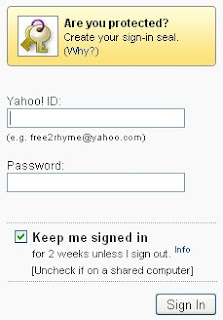
Masukkan Yahoo ID dan password
Klik tombol Sign In
2. Ada beberapa bagian menu yang tampak pada halaman Yahoo Mail
a. Inbox : tempat file (pesan masuk)
b. Draft : berisi draft pesan yang anda simpan (ini biasanya dibutuhkan jika ada file yang formatnya sering dipakai, mungkin hanya perlu sedikit perubahan isi draftnya kemudian dikirim ke orang lain, jadi menghemat waktu pengetikan)
c. Sent : berisi file (email yang telah anda kirim)
d. Spam : berisi email sampah
Klik tombol New (untuk memulai membuat pesan / message)

3. Akan muncul halaman untuk mengetik pesan
Ada beberapa hal yang perlu diperhatikan:
a. To : isi dengan alamat email tujuan misalnya: andimuinz@gmail.com
b. Cc (Carbon Copy) : isi dengan alamat email tambahan jika ada alamat email lain yang ingin anda kirimkan email, contoh : muinzandi@gmail.com,muinzandi@yahoo.com (penulisan email jika lebih dari satu dipisah dengan tanda koma)
c. Bcc (Blind Carbon Copy) : isi dengan alamat email tambahan jika ada alamat email lain yang ingin anda kirimkan email. Contoh : muinzandi@gmail.com,muinzandi@yahoo.com (penulisan email jika lebih dari satu dipisah dengan tanda koma)
Keterangan:
Bcc bisa anda gunakan jika ingin orang yang anda kirimi email tidak bisa mengetahui ke mana saja email tersebut anda kirimkan). sederhananya seperti ini, jika anda mengirim email ke 20 orang (alamat email), maka orang pertama tidak tahu ke 19 orang lainnya yang anda kirimi email, demikian juga orang kedua tidak mengetahui ke 19 orang lainnya yang anda kirimi email, demikian seterusnya.
Jika menggunakan Cc maka 20 orang yang anda kirimi email mengetahui ke mana saja anda kirim email tersebut.
d. Subject : diisi dengan topik/tema surat
Isi pesan yang akan anda kirim pada bagian kotak teks editor
Untuk menyisipkan attachment/ file lampiran (dalam contoh ini saya melampirkan gambar). Klik tombol Attach

4. Akan muncul kotak dialog berikut, cari file yang akan dilampirkan
Klik tombol Open

5. Akan berlangsung proses scan virus dan attaching file
 6. Setelah proses attaching file selesai, untuk mengirim email:
6. Setelah proses attaching file selesai, untuk mengirim email:Klik tombol Send (letaknya di atas tombol To:)

7. Jika email berhasil dikirim, maka akan muncul pesan berikut:

8. Untuk keluar dari account email anda, klik tombol Sign Out
More » Cara kirim email dan attachment di yahoo
Artikel Komputer Label :
Cara buat email,
cara kirim email,
cara kirim email lewat yahoo,
cara membuat email,
cara menggunakan yahoo,
kirim email yahoo
Jumat, Maret 20, 2009
Menghindari email (inbox) gmail dipenuhi spam
Terkadang teman-teman yang masih pemula sering menerima email-email yang tidak jelas sumbernya dari mana. Hal ini diakibatkan oleh karena email anda diperoleh oleh orang-orang yang tidak bertanggung jawab dari forum-forum internet, situs sosial networking atau melalui cara-cara cracking.
Untuk menghindari inbox email (kotak masuk) dipenuhi oleh email spam (email-email yang dikirim oleh sumber-sumber tak jelas) tersebut, maka anda bisa menggunakan fasilitas "Spam Filter" yang telah disediakan oleh google (gmail).
Anda hanya perlu login ke akun email anda
Klik Inbox (agar anda berada di kotak masuk email)
Centang email yang dianggap sebagai spam (lihat panah merah)

Klik tombol "Report Spam"
Jika suatu waktu anda menerima email dari pengirim yang sama, maka Gmail tidak memasukkan lagi email tersebut ke inbox, tetapi langsung memasukkanya ke Spam (kotak sampah), jadi anda untuk sementara bisa terbebas email spam dari pengirim yang telah anda tandai sebagai spam. Jika suatu saat ada lagi email spam dari pengirim lain anda harus menandai lagi sebagai spam agar terhindar dari email spam tersebut.
More » Menghindari email (inbox) gmail dipenuhi spam
Untuk menghindari inbox email (kotak masuk) dipenuhi oleh email spam (email-email yang dikirim oleh sumber-sumber tak jelas) tersebut, maka anda bisa menggunakan fasilitas "Spam Filter" yang telah disediakan oleh google (gmail).
Anda hanya perlu login ke akun email anda
Klik Inbox (agar anda berada di kotak masuk email)
Centang email yang dianggap sebagai spam (lihat panah merah)

Klik tombol "Report Spam"
Jika suatu waktu anda menerima email dari pengirim yang sama, maka Gmail tidak memasukkan lagi email tersebut ke inbox, tetapi langsung memasukkanya ke Spam (kotak sampah), jadi anda untuk sementara bisa terbebas email spam dari pengirim yang telah anda tandai sebagai spam. Jika suatu saat ada lagi email spam dari pengirim lain anda harus menandai lagi sebagai spam agar terhindar dari email spam tersebut.
More » Menghindari email (inbox) gmail dipenuhi spam
Artikel Komputer Label :
Cara buat email,
email spam,
menghindari email spam
Rabu, Desember 31, 2008
Cara buat email di hotmail (Microsoft)
Mungkin ada diantara teman-teman yang masih pemula (seperti saya) dan ingin membuat email di hotmail (ini adalah layanan email gratis dari Microsoft)
Namun layanan email ini kelihatannya kurang familiar digunakan di Indonesia, tetapi terkadang email ini digunakan jika ingin menggunakan layanan
gratis dari microsoft ruang (space) yang disediakan per email adalah sekitar 5 GB., masih kalah jika dibandingkan dengan gmail yang standartnya 7 GB, dan terus bertambah seiring dengan bertambahnya file di dalam email.
Cara membuat email di hotmail
1. Pada addres bar browser anda, ketik : http://www.hotmail.com
bisa juga menggunakan url berikut: http://login.live.com/
(Saya pribadi lebih senang mengetik hotmail kemudian di keyboard tekan tombol Ctrl+Enter) , tunggu hingga muncul halaman berikut, klik tombol Sign up
 2. Pada halaman form pendaftaran berikut, isi data yang ada
2. Pada halaman form pendaftaran berikut, isi data yang ada
 Setelah selesai mengisi data, tekan tombol I accept
Setelah selesai mengisi data, tekan tombol I accept
3. Jika form yang anda isi sudah benar maka anda akan langsung masuk ke account email hotmail anda

Keterangan beberapa item di halaman ini:
Inbox : berisi surat elektronik(email) yang masuk ke account anda
New : untuk memunculkan halaman mengetik surat (sama dengan Compose di gmail)
Delete : untuk menghapus email dari account anda
Junk : email sampah (spam)
Mark as : untuk menandai/filter email dari pengirim tertentu jika spam bisa langsung diarahkan ke Junk, sehingga mudah dihapus secara massal
4. Untuk memulai mengirim surat pada halaman pada langkah 3 diatas, klik New, maka akan muncul halaman berikut:

Pada item berikut:
To : isi dengan alamat email tujuan
Subject : isi dengan judul atau topik pesan yang akan dikirim
Lembar editor: ada toolbar dan ruang ketik untuk mengatur dan menulis pesan
Pada bagian atas To:
Attach : untuk menyisipkan file lampiran ke dalam email, sehingga email dan file dapat terkirim ke email tujuan.
Send : untuk mengirim pesan
Untuk keluar, pada bagian kiri atas halaman tekan tomol Sign out
5. Jika suatu waktu anda ingin masuk ke email (account hotmail) anda, tinggal ketik:
http://www.hotmail.com
Pada halam berikut:
Di bawah bagian sign in, masukkan
Windows Live ID : (dari email anda misal: andi@hotmail.com
Password : misalkan abcdefg
Kemudian tekan tombol Sign in

Selain buat email di hotmail anda juga bisa buat email di yahoo atau buat email di google
More » Cara buat email di hotmail (Microsoft)
Namun layanan email ini kelihatannya kurang familiar digunakan di Indonesia, tetapi terkadang email ini digunakan jika ingin menggunakan layanan
gratis dari microsoft ruang (space) yang disediakan per email adalah sekitar 5 GB., masih kalah jika dibandingkan dengan gmail yang standartnya 7 GB, dan terus bertambah seiring dengan bertambahnya file di dalam email.
Cara membuat email di hotmail
1. Pada addres bar browser anda, ketik : http://www.hotmail.com
bisa juga menggunakan url berikut: http://login.live.com/
(Saya pribadi lebih senang mengetik hotmail kemudian di keyboard tekan tombol Ctrl+Enter) , tunggu hingga muncul halaman berikut, klik tombol Sign up
 2. Pada halaman form pendaftaran berikut, isi data yang ada
2. Pada halaman form pendaftaran berikut, isi data yang ada Setelah selesai mengisi data, tekan tombol I accept
Setelah selesai mengisi data, tekan tombol I accept3. Jika form yang anda isi sudah benar maka anda akan langsung masuk ke account email hotmail anda

Keterangan beberapa item di halaman ini:
Inbox : berisi surat elektronik(email) yang masuk ke account anda
New : untuk memunculkan halaman mengetik surat (sama dengan Compose di gmail)
Delete : untuk menghapus email dari account anda
Junk : email sampah (spam)
Mark as : untuk menandai/filter email dari pengirim tertentu jika spam bisa langsung diarahkan ke Junk, sehingga mudah dihapus secara massal
4. Untuk memulai mengirim surat pada halaman pada langkah 3 diatas, klik New, maka akan muncul halaman berikut:

Pada item berikut:
To : isi dengan alamat email tujuan
Subject : isi dengan judul atau topik pesan yang akan dikirim
Lembar editor: ada toolbar dan ruang ketik untuk mengatur dan menulis pesan
Pada bagian atas To:
Attach : untuk menyisipkan file lampiran ke dalam email, sehingga email dan file dapat terkirim ke email tujuan.
Send : untuk mengirim pesan
Untuk keluar, pada bagian kiri atas halaman tekan tomol Sign out
5. Jika suatu waktu anda ingin masuk ke email (account hotmail) anda, tinggal ketik:
http://www.hotmail.com
Pada halam berikut:
Di bawah bagian sign in, masukkan
Windows Live ID : (dari email anda misal: andi@hotmail.com
Password : misalkan abcdefg
Kemudian tekan tombol Sign in

Selain buat email di hotmail anda juga bisa buat email di yahoo atau buat email di google
More » Cara buat email di hotmail (Microsoft)
Artikel Komputer Label :
Cara buat email,
email hotmail
Jumat, November 14, 2008
Cara mengaktifkan email gmail yang lupa passwordnya
Mungkin anda lupa password email anda. Kemudian terlintas dalam fikiran anda apakah harus membuat email baru atau berusaha untuk mengaktifkannya. Jika di dalam email tersebut tidak ada file yang mungkin anda butuhkan, lebih baik anda buat email baru saja. Di sisi lain jika di dalam email tersebut ada file yang anda butuhkan, atau email tersebut mungkin ada kaitannya dengan data-data laporan dari bank, asuransi, atau mailing list yang bersifat periodik anda terima maka saya sarankan lebih baik anda berusaha untuk mengaktifkannya.
Berikut prosedur untuk mengaktifkannya:
1. Buka browser anda , ketik www.gmail.com, tekan enter
2. Tunggu hingga muncul kotak login gmail.Kemudian klik "Akunku tidak dapat diakses" atau klik kata "I cannot access my account"

Bisa juga langsung mengakses halaman
https://mail.google.com/support/bin/answer.py?hl=en&answer=46346
3. Tunggu hingga muncul halaman berikut
Pilih "I forgot my password"
Klik "1. Visit our password recovery page"

4. Pada kotak dialog berikut, ketik username (misal : andimuinz)
Klik tombol submite

5. Masukkan character yang diberikan oleh gmail
 6. Masukkan kata kunci yang anda pernah masukkan pada jawaban pertanyaan
6. Masukkan kata kunci yang anda pernah masukkan pada jawaban pertanyaan
saat mendaftar email.
misalnya : pak andi
Klik tombol submite
 7. Masukkan password baru anda
7. Masukkan password baru anda

8. Tunggu hingga ada keterangan password telah direset
Klik "sign in" untuk mulai masuk ke email anda

9. Ketik password baru anda...
Klik sign in

10. Maka anda akan masuk ke dalam akun email anda....
Anda bisa menulis pesan email, membaca pesan atau menghapus...

More » Cara mengaktifkan email gmail yang lupa passwordnya
Berikut prosedur untuk mengaktifkannya:
1. Buka browser anda , ketik www.gmail.com, tekan enter
2. Tunggu hingga muncul kotak login gmail.Kemudian klik "Akunku tidak dapat diakses" atau klik kata "I cannot access my account"

Bisa juga langsung mengakses halaman
https://mail.google.com/support/bin/answer.py?hl=en&answer=46346
3. Tunggu hingga muncul halaman berikut
Pilih "I forgot my password"
Klik "1. Visit our password recovery page"

4. Pada kotak dialog berikut, ketik username (misal : andimuinz)
Klik tombol submite

5. Masukkan character yang diberikan oleh gmail
 6. Masukkan kata kunci yang anda pernah masukkan pada jawaban pertanyaan
6. Masukkan kata kunci yang anda pernah masukkan pada jawaban pertanyaansaat mendaftar email.
misalnya : pak andi
Klik tombol submite
 7. Masukkan password baru anda
7. Masukkan password baru anda
8. Tunggu hingga ada keterangan password telah direset
Klik "sign in" untuk mulai masuk ke email anda

9. Ketik password baru anda...
Klik sign in

10. Maka anda akan masuk ke dalam akun email anda....
Anda bisa menulis pesan email, membaca pesan atau menghapus...

More » Cara mengaktifkan email gmail yang lupa passwordnya
Artikel Komputer Label :
Cara buat email,
mengaktifkan email yang lupa password
Rabu, November 12, 2008
Cara Buat Email di yahoo (untuk pemula)
Email merupakan salah satu layanan gratis dari beberapa provider yang dapat kita gunakan sebagai kotak surat, menerima email (surat elktronik),mengirim pesan. File yang dikirim dapat berupa teks,gambar, file multimedia (video, lagu),ataupun file2 lainnya yang dapat dijadikan attachment.
Beberapa penyedia layanan email gratisan yang dapat anda gunakan saat ini sangatlah banyak tersedia di internet. Beberapa diantaranya yang terkenal adalah yahoo, google, hotmail, dll.
Berikut ini adalah cara membuat email layanan dari yahooo;
1. Pada browser anda di address bar ketik www.yahoo.com kemudian tekan enter,
Tunggu hingga tampil halaman depan yahoo.

2. Klik tombol sign up
Tunggu hingga muncul kotak dialog berikut

Isilah data pribadi anda dan akun yang anda inginkan, misalnya
1.My Name : andi
2.Last Name : muinz
3. Genger : male
4. Postal Code : 90245
5.Yahoo ID and Email : muinzandi @ yahoo.com
6. Password : (masukkan password anda) misal : 12345abc
7. Re-Type Password : 12345abc
8. Alternate email : dikosongkan saja
9. Security question : (pilih salahsatu pertanyaan yang ada)
10. Your Answer : (Jawab sesuai pertanyaan yg anda pilih)
11. Type the code shown : ketik kode yang ditampilkan oleh yahoo
pada saat saya membuat akun : GLzA6Fp
12. Centang checkbox I have read and agree to the Yahooo....
Klik tombol Create My Account
Tunggu hingga yahoo memproses permohonan akun anda
Jika berhasil maka akan muncul pesan Selamat dan sukses dari yahoo.

Sampai disini anda telah memilik email.
Yang harus anda lakukan sekarang adalah membuka email untuk mengaktifkannya.
Anda boleh membuat email lebih dari satu di yahoo....
atau anda boleh memmbuka email baru di gmail, atau hotmail.....
Yang harus anda ingat adalah anda harus mengaktifkan (membuka) email anda minimal 1 kali dalam 2 bulan karena jika tidak aktif maka yahoo akan menonaktifkan email anda, bahkan menghapusnya karena dianggap tidak aktif.
Selain membuat email di yahoo , anda juga bisa buat email di gmail (google) atau buat email di hotmail (microsoft)
More » Cara Buat Email di yahoo (untuk pemula)
Beberapa penyedia layanan email gratisan yang dapat anda gunakan saat ini sangatlah banyak tersedia di internet. Beberapa diantaranya yang terkenal adalah yahoo, google, hotmail, dll.
Berikut ini adalah cara membuat email layanan dari yahooo;
1. Pada browser anda di address bar ketik www.yahoo.com kemudian tekan enter,
Tunggu hingga tampil halaman depan yahoo.

2. Klik tombol sign up
Tunggu hingga muncul kotak dialog berikut

Isilah data pribadi anda dan akun yang anda inginkan, misalnya
1.My Name : andi
2.Last Name : muinz
3. Genger : male
4. Postal Code : 90245
5.Yahoo ID and Email : muinzandi @ yahoo.com
6. Password : (masukkan password anda) misal : 12345abc
7. Re-Type Password : 12345abc
8. Alternate email : dikosongkan saja
9. Security question : (pilih salahsatu pertanyaan yang ada)
10. Your Answer : (Jawab sesuai pertanyaan yg anda pilih)
11. Type the code shown : ketik kode yang ditampilkan oleh yahoo
pada saat saya membuat akun : GLzA6Fp
12. Centang checkbox I have read and agree to the Yahooo....
Klik tombol Create My Account
Tunggu hingga yahoo memproses permohonan akun anda
Jika berhasil maka akan muncul pesan Selamat dan sukses dari yahoo.

Sampai disini anda telah memilik email.
Yang harus anda lakukan sekarang adalah membuka email untuk mengaktifkannya.
Anda boleh membuat email lebih dari satu di yahoo....
atau anda boleh memmbuka email baru di gmail, atau hotmail.....
Yang harus anda ingat adalah anda harus mengaktifkan (membuka) email anda minimal 1 kali dalam 2 bulan karena jika tidak aktif maka yahoo akan menonaktifkan email anda, bahkan menghapusnya karena dianggap tidak aktif.
Selain membuat email di yahoo , anda juga bisa buat email di gmail (google) atau buat email di hotmail (microsoft)
More » Cara Buat Email di yahoo (untuk pemula)
Artikel Komputer Label :
Cara buat email,
Cara buat email di yahoo,
cara membuat email di yahoo,
cara membuat email gratis,
cara membuat email yahoo
Cara Buat Email Gmail di Google (untuk pemula)
Email merupakan salah satu layanan surat elektronik yang dapat kita gunakan sebagai kotak surat, menerima email (surat elktronik),mengirim pesan. File yang diterima dan dikirim dapat berupa teks,gambar, file multimedia (video, lagu), ataupun file2 lainnya yang dapat dijadikan attachment.
Beberapa penyedia layanan email gratisan yang dapat anda gunakan saat ini sangatlah banyak tersedia di internet. Yang terkenal adalah yahoo, google, hotmail, dll.
Berikut ini adalah cara membuat email di google;
1. Pada browser anda di address bar ketik http://www.gmail.com kemudian tekan enter, atau (ketik gmail kemudian tekan dua tombol Ctrl Enter bersamaan). Tunggu hingga tampil halaman googlemail (gmail).
 2. Klik tombol Create an account
2. Klik tombol Create an account
Tunggu hingga muncul kotak dialog berikut

Isilah data pribadi anda dan akun yang anda inginkan, misalnya
1.Nama depan : zandi
2.Nama Belakang : muin
3.Nama Login Yang diinginkan : andimuinz
Setelah mengisi data di atas tekan tombol cek ketersediaan, jika nama yang anda inginkan belum
ada yang pakai maka anda bisa lanjut ke data berikutnya
4. buat sandi : 1234567abc (anda bisa menggunakan kombinasi tanda asterik, angka atau abjad (huruf))
(minimal delapan karakter)
5. masukkan kembali sandi : 1234567abc
6. Pertanyaan rahasia : anda bisa memilih dengan menekan tombol panah bawah disamping kotak "pilih pertanyaan..." (Ini biasa digunakan gmail jika memverifikasi email anda jika anda suatu saat lupa password (tidak bisa login), untuk mengaktifkannya pertanyaan ini harus diingat agar bisa mengubah password (menghapus password lama menjadi password baru, sehingga anda bisa login kembali menggunakan email lama tetapi password baru dari gmail)
7. Jawaban : masukan jawaban anda (sesuai atau relevan dgn pertanyaan yang anda pilih.....)
8. Email sekunder: bisa tidak diisi
9. Lokasi : indonesia
10. Verifikasi kata : ketik karakter yang diberikan secara acak oleh gmail
Pada saat saya buat akun karakter yang saya tulis adalah: lersampk
11.Klik tombol: Saya menerima. Buat akunku
Tunggu hingga Gmail memproses permohonan akun anda
Jika berhasil maka akan muncul pesan Selamat dan sukses dari Gmail.

Tekan tombol saya siap tampilkan akun saya (letaknya di sebelah kanan atas)
Sampai disini anda telah memilik email.
Yang harus anda lakukan sekarang adalah membuka email untuk mengaktifkannya.
Anda boleh membuat email lebih dari satu di gmail.....
atau anda boleh memmbuka email baru di yahooo, atau hotmail.....
Yang harus anda ingat adalah anda harus mengaktifkan (membuka) email anda minimal 1 kali dalam 2 bulan karena jika tidak aktif maka gmail akan menonaktifkan email anda, bahkan menghapusnya karena dianggap tidak aktif.
Selain membuat email di gmail (google) anda juga bisa buat email di yahoo dan buat email di hotmail (microsoft)
More » Cara Buat Email Gmail di Google (untuk pemula)
Beberapa penyedia layanan email gratisan yang dapat anda gunakan saat ini sangatlah banyak tersedia di internet. Yang terkenal adalah yahoo, google, hotmail, dll.
Berikut ini adalah cara membuat email di google;
1. Pada browser anda di address bar ketik http://www.gmail.com kemudian tekan enter, atau (ketik gmail kemudian tekan dua tombol Ctrl Enter bersamaan). Tunggu hingga tampil halaman googlemail (gmail).
 2. Klik tombol Create an account
2. Klik tombol Create an accountTunggu hingga muncul kotak dialog berikut

Isilah data pribadi anda dan akun yang anda inginkan, misalnya
1.Nama depan : zandi
2.Nama Belakang : muin
3.Nama Login Yang diinginkan : andimuinz
Setelah mengisi data di atas tekan tombol cek ketersediaan, jika nama yang anda inginkan belum
ada yang pakai maka anda bisa lanjut ke data berikutnya
4. buat sandi : 1234567abc (anda bisa menggunakan kombinasi tanda asterik, angka atau abjad (huruf))
(minimal delapan karakter)
5. masukkan kembali sandi : 1234567abc
6. Pertanyaan rahasia : anda bisa memilih dengan menekan tombol panah bawah disamping kotak "pilih pertanyaan..." (Ini biasa digunakan gmail jika memverifikasi email anda jika anda suatu saat lupa password (tidak bisa login), untuk mengaktifkannya pertanyaan ini harus diingat agar bisa mengubah password (menghapus password lama menjadi password baru, sehingga anda bisa login kembali menggunakan email lama tetapi password baru dari gmail)
7. Jawaban : masukan jawaban anda (sesuai atau relevan dgn pertanyaan yang anda pilih.....)
8. Email sekunder: bisa tidak diisi
9. Lokasi : indonesia
10. Verifikasi kata : ketik karakter yang diberikan secara acak oleh gmail
Pada saat saya buat akun karakter yang saya tulis adalah: lersampk
11.Klik tombol: Saya menerima. Buat akunku
Tunggu hingga Gmail memproses permohonan akun anda
Jika berhasil maka akan muncul pesan Selamat dan sukses dari Gmail.

Tekan tombol saya siap tampilkan akun saya (letaknya di sebelah kanan atas)
Sampai disini anda telah memilik email.
Yang harus anda lakukan sekarang adalah membuka email untuk mengaktifkannya.
Anda boleh membuat email lebih dari satu di gmail.....
atau anda boleh memmbuka email baru di yahooo, atau hotmail.....
Yang harus anda ingat adalah anda harus mengaktifkan (membuka) email anda minimal 1 kali dalam 2 bulan karena jika tidak aktif maka gmail akan menonaktifkan email anda, bahkan menghapusnya karena dianggap tidak aktif.
Selain membuat email di gmail (google) anda juga bisa buat email di yahoo dan buat email di hotmail (microsoft)
More » Cara Buat Email Gmail di Google (untuk pemula)
Artikel Komputer Label :
Cara buat email,
cara buat email di gmail,
cara membuat email di google,
cara membuat email gmail,
cara membuat email gratis
Langganan:
Postingan (Atom)
